Installation von Windows geschrieben eine Menge Artikel, dieser Artikel ist eher ein Leitfaden für diejenigen, die noch zögern, Windu sich und griff auf Hilfe von außen neu zu installieren sind. Der Artikel besteht hauptsächlich aus Bildern, Schritt für Schritt, und in den schlimmsten Momenten :) werde ich beschreiben, was zu erwarten und wie zu entscheiden,.
Und so ging es, der Grund, warum Sie diesen Artikel bekamen kann alles sein (ein Virus auf Ihrem Computer und nichts getan werden kann, den blauen Schirm des Todes, plötzlich Sie die Bremsen oder so etwas bemerken beginnen), wird die einfachste Möglichkeit Reparieren Sie Windows neu installieren, eine andere Frage Natürlich blauen Schirm des Todes, die Eisen oder nicht ordnungsgemäß installierte Treiber verursacht. Sie sollten alles, was Sie tun, bevor Sie jemanden drehen und / oder um Geld zu zahlen.
Was Sie benötigen:
1. Sie haben darauf zu achten, um Ihre Daten (Fotos, Videos, Musik, Dokumente) zu erhalten, und kopieren Sie sie auf eine DVD oder externe Schraube oder .... (dem alten Computer auf der Schraube wird reiben).
2. Dies ist eine DVD oder CD auf Ihren Windows 7 (sein sollte, fragen Sie Freunde, laden Sie ein Torrent, um in den Laden zu kaufen).
3. Wählen Sie im BIOS eingestellt, um von CD / DVD zu booten, können Sie es erhalten, wenn Sie schalten Sie auf einem Computer, durch Drücken der Tasten zu tun mehrmals (Entf oder F2, oder es gibt andere Optionen, in Google für Ihre Mutter zu sein) als Option (einige Mütter unterstützen dies) an Starten Sie den Computer, und drücken Sie die Taste mehrmals F12, sollte Auswahldialog, mit dem zu booten zu erscheinen, wenn es eine gibt, sollten Sie wählen, um von CD / DVD zu booten.
Alle Bedingungen erfüllt sind, eingestellt CD / DVD und Computerlast aufgrund starten Booten von CD / DVD von Windows, wird der Computer Ihnen sagen, es:
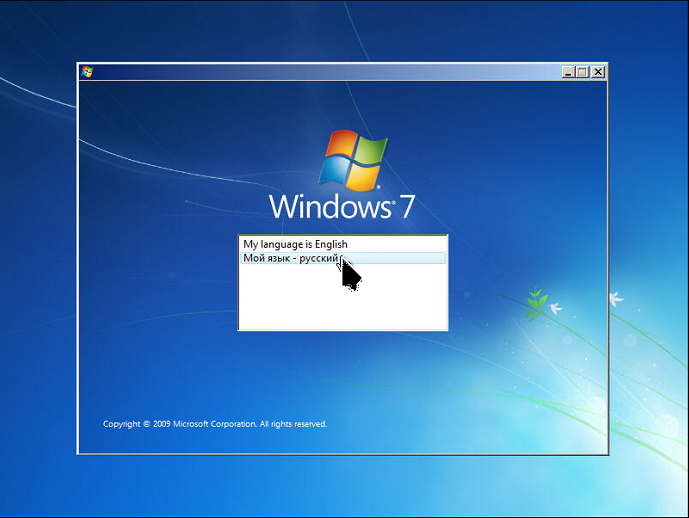
Dies ist die Standardstartbildschirm der Installation, sofern in dem Barren 1-Variante von Windows, um den Internet-Listen von bis zu 18 gehen, um 1, während vor diesem Bildschirm ist Selektionsbildversion Windoof wie (initial, nach Hause, prof ....) und Bit 32 ( 86), oder 64. Wenn Sie einen leistungsfähigen Computer Ihrer Meinung nach, 64 und wählen Sie Home Premium, das ist genug, um den Start-Fenster anzuzeigen, wählen Sie Russisch, wird die Auswahl hier führen
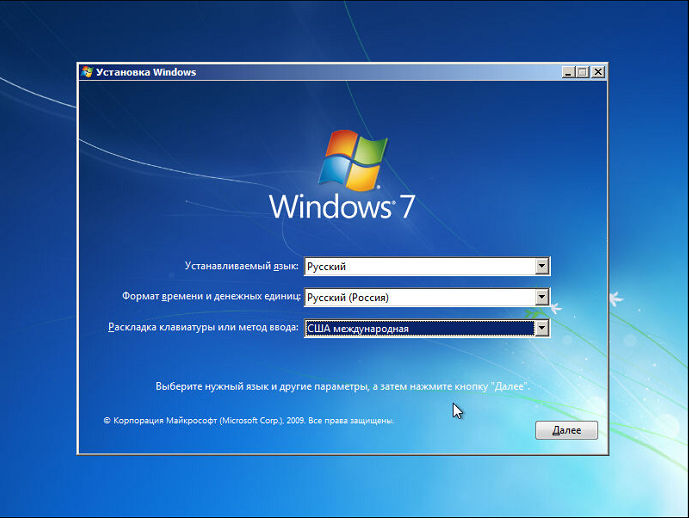
Es gibt nichts zu sagen, ich in der Regel nehmen Sie nur den USA Layout wie die englische verwendet werden, um beim Start standardmäßig. Klicken Sie auf Weiter
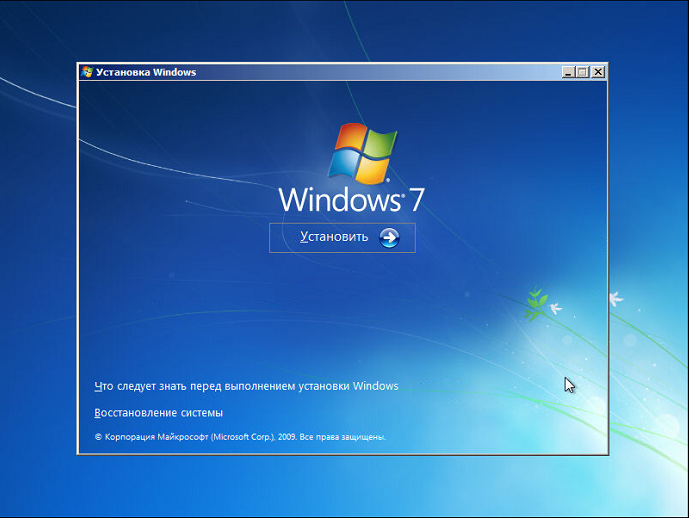
Schlagen Установить
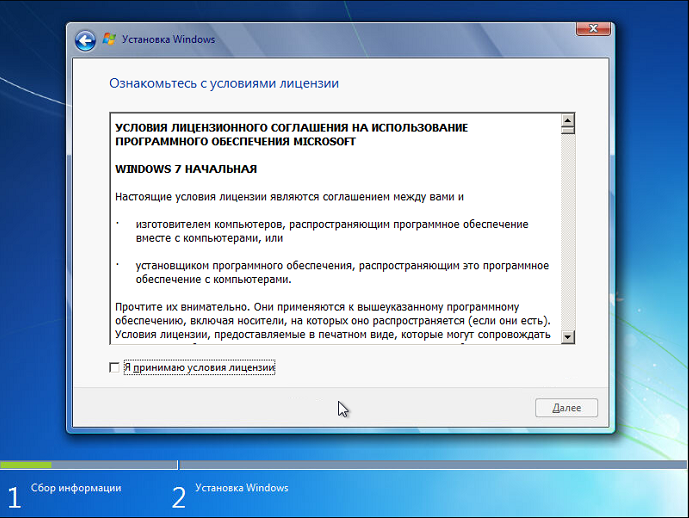
Wir stellen daw, Далее
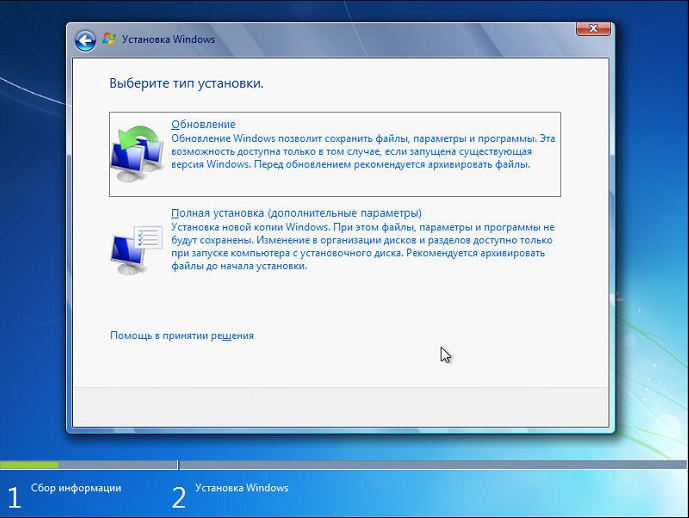
Von Anfang an haben wir uns entschieden, dass wir die ganze Schraube reinigen, dann wählen Sie Vollständige Installation, die Aktualisierung in der Regel nicht zu heilen
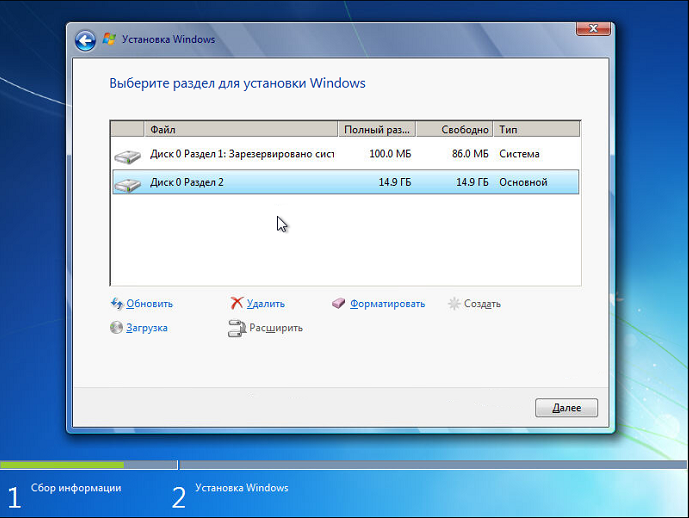
So etwas haben, mit Ausnahme der Größe 2 Abschnitt (Haupt-) man es mehr, Bitte beachten Sie, dieses Formular zur Verfügung gestellt, dass Sie eine Schraube, und es wird nicht in mehrere logische Laufwerke unterteilt, wenn Sie mehr als die alten sind System Scheiben wurden DE .... Vorsicht. Wählen Sie einen Abschnitt 1 (durch das System reserviert) Maustaste "Löschen" Wählen Sie nun die Einheit 2 und auch die Taste "Löschen", sollten Sie dies haben
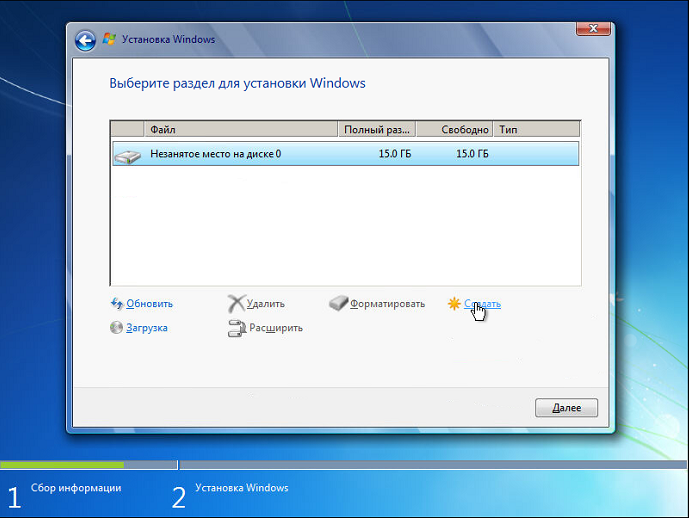
Abschnitte geglättet, jetzt auf der Notwendigkeit, eine neue zu erstellen, klicken Sie "Создать"

Wenn Sie die gesamte Festplatte benötigen, klicken Sie auf Anwenden
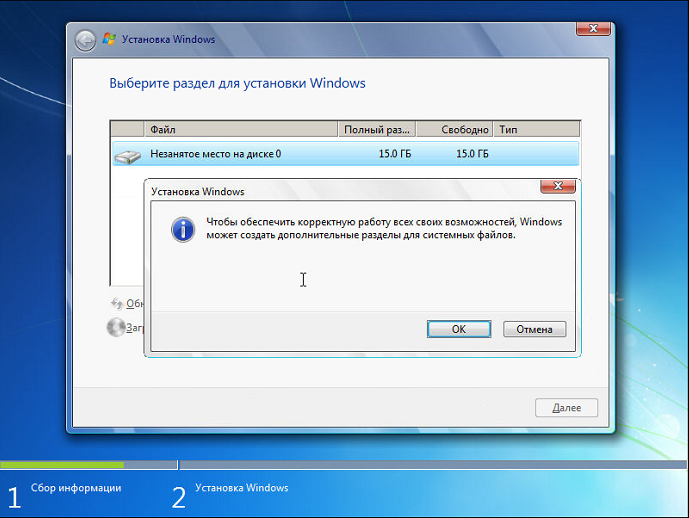
Ernten ОК
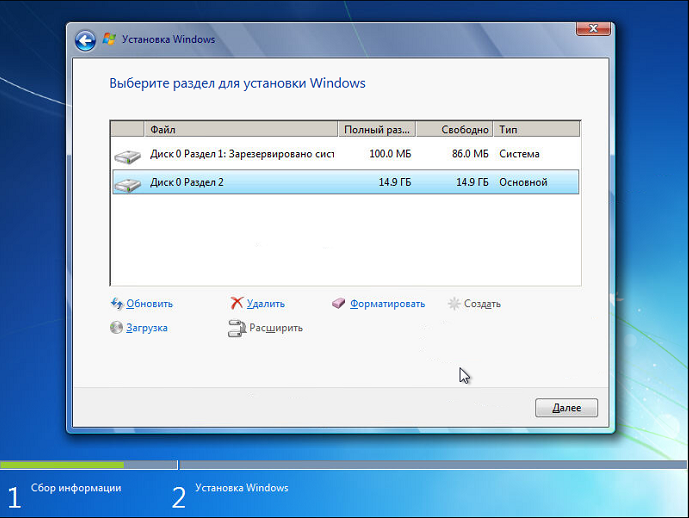
Далее
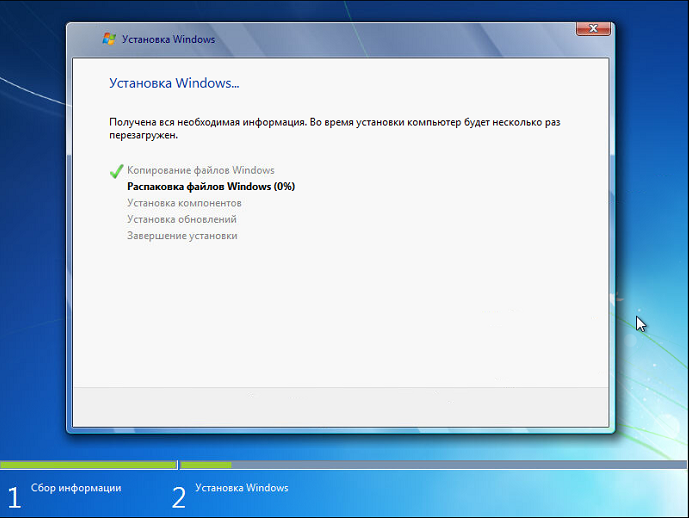
So ging die Installation, die der Computer für eine Weile poshirstit aufgefordert, neu zu starten, wenn Sie warten, es setzt sich selbst zurück
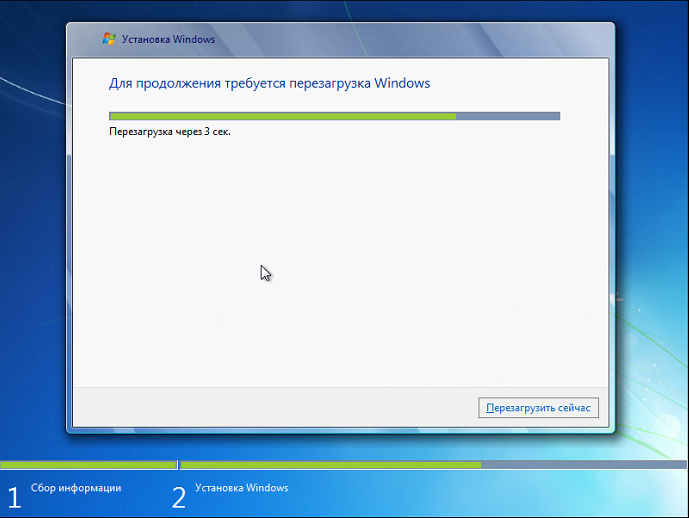
Nach dem Neustart wird die Installation fortzusetzen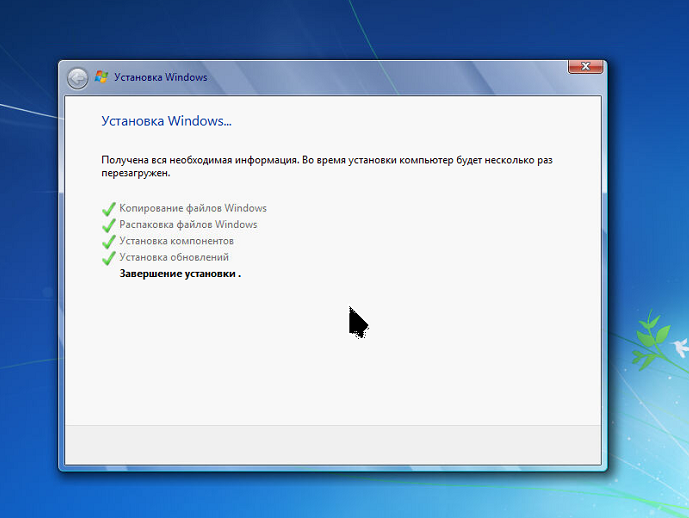 Comp neu starten können
Comp neu starten können
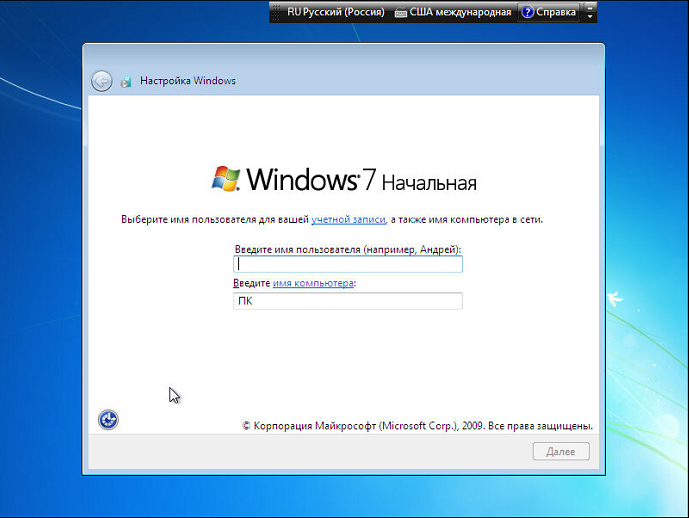
Kommen Sie mit Ihrem Lieblings-Login, falls gewünscht, Stift, um den Namen eines Computers zu kennzeichnen
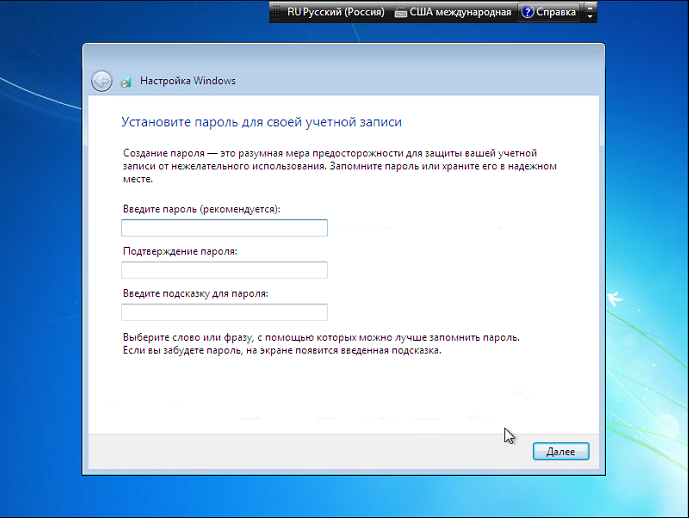
Kommen Sie mit einer Passwortabfrage, um herauszufinden, wie man das Passwort, wenn das erinnern :) Далее
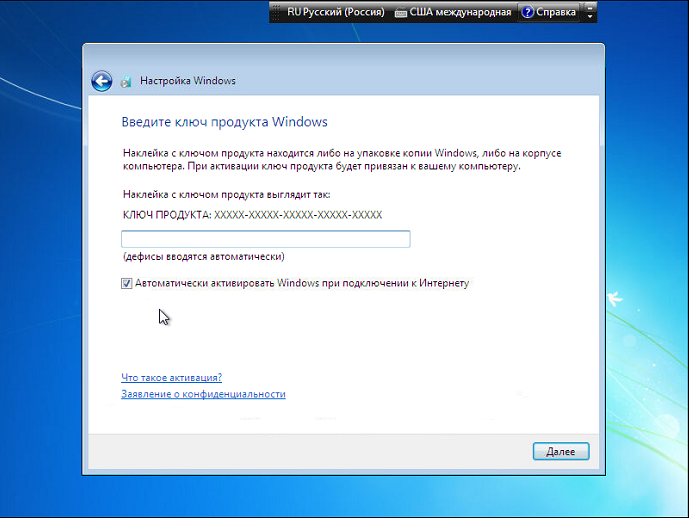
Hier ist es notwendig, eine Taste, wenn ofitsialka geben, oder deaktivieren Sie die Auto-Aktivierung nach der Installation zu aktivieren, Далее
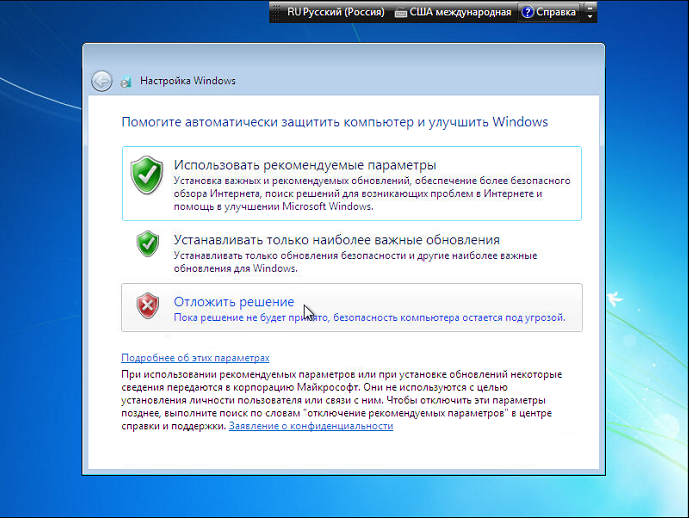
Wenn eine Tasteneingabe zum vorherigen Fenster, wählen Sie die oberste Element sonst den niedrigsten
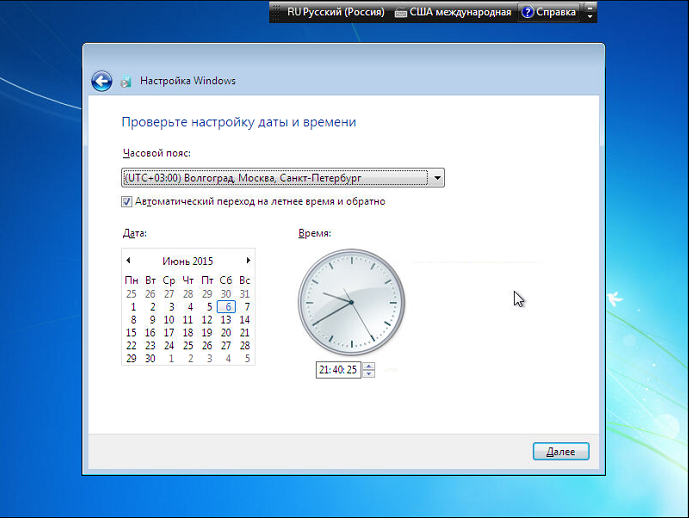
Далее
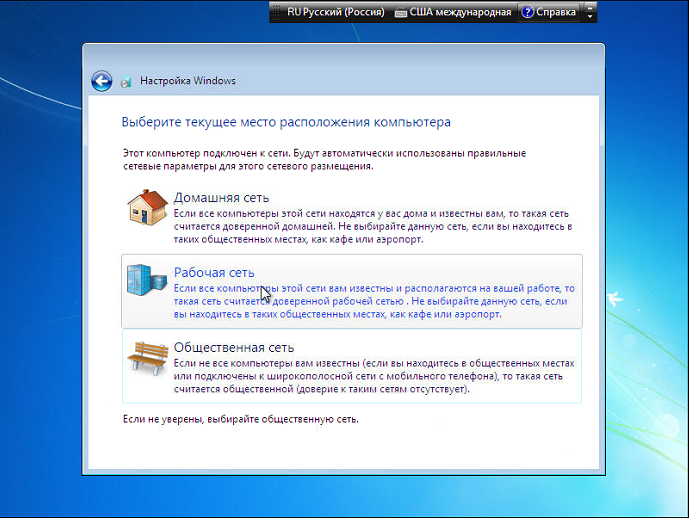
Wählen "Рабочая сеть"
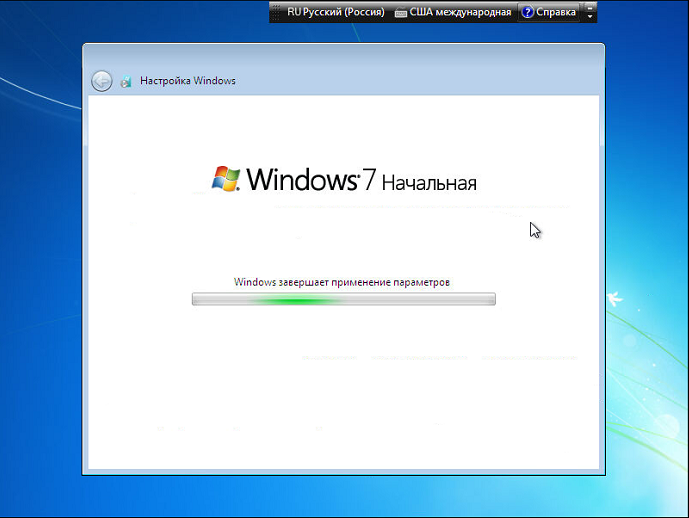
Wir freuen uns, wird der Computer neu gestartet werden
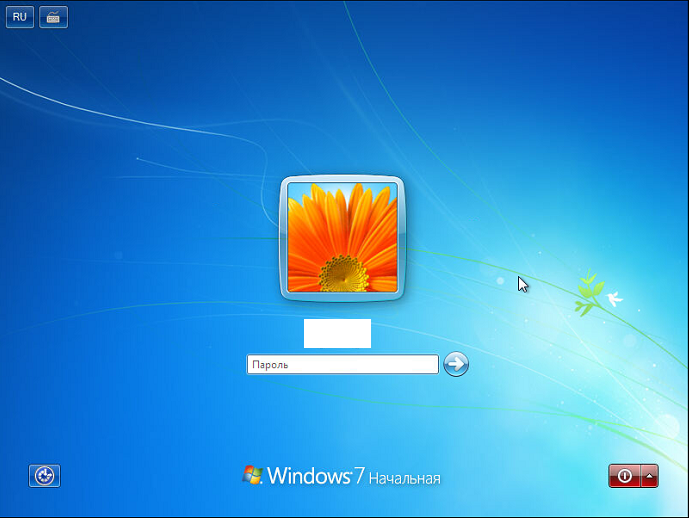
Geben Sie Ihr Passwort
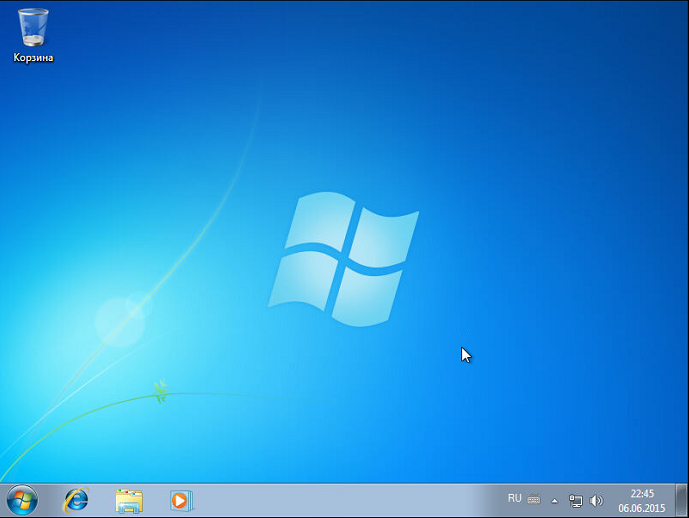
Also, herzlichen Glückwunsch, jetzt können Sie ein Epos mit der Installation des Programms müssen Sie beginnen, und wird mit der Aktivierung untersucht werden immer noch empfehlen, dass Sie das neueste Update herunterladen und / oder das Service Pack mit melkosofta und installieren Sie über das Update Center Zapara Wette vor allem, wenn die Montage alt.




